wps软件是一款很不错的办公软件,
能够让用户用来编辑文档、表格或是演示等不同类型的文件,给用户带来了丰富的选择性,因此用户对wps软件很是喜欢,当用户在wps软件中编辑演示文稿时,有时会对幻灯片中的背景图片很感兴趣,于是用户就想着将背景图片另存为图片,将其保存到自己的电脑上来另作他用,那么用户应该怎么来操作实现呢,首先用户需要注意的是,要在侧边的对象属性页面中来确定一下图片,随后用鼠标右键点击背景图片,就可以在显示出来的右键菜单中有背景另存为图片选项,那么接下来就让小编来向大家分享一下这个问题详细的操作过程吧,希望可以帮助到大家。

1.用户在电脑桌面上双击打开wps软件,并新建一个演示文稿

2.在编辑页面上用户可以看到显示出来的背景图片,需要点击页面右侧的工具栏中的属性图标

3.接着用户在属性选项卡中确认一下保存的图片样式,以备不时之需

4.随后在编辑页面上用鼠标右键点击背景,将会弹出相关的选项卡,用户选择其中的背景另存为图片选项

5.最后在打开的另存为图片窗口中,对图片重命名并确认保存位置,然后按下保存按钮即可

用户在wps软件中可以编辑不同类型的文件,当用户在编辑演示文稿的时候,需要将背景图片另存为图片来使用,就可以先在对象属性侧边栏中来检查图片,随后用右键点击背景,在显示出来的选项卡中用户选择背景另存为图片选项来解决,所以有需要的用户快来试试看吧。
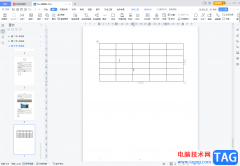 WPS文档解决表格不显示虚线效果的方法教
WPS文档解决表格不显示虚线效果的方法教
WPS文档是很多小伙伴都在使用的一款软件,在其中我们可以轻松......
 神一样的顾客难倒PC店老板
神一样的顾客难倒PC店老板
近日,笔者从论坛以及贴吧上了解到,如今老板也不容易,常常......
 Android Auto怎么用?
Android Auto怎么用?
Android Auto怎么用? 谷歌的Android Auto产品经理Daniel Holle近日在Ubiq......
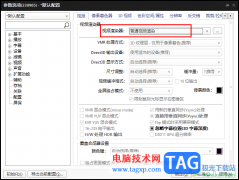 PotPlayer设置普通视频渲染的方法
PotPlayer设置普通视频渲染的方法
很多小伙伴之所以喜欢使用PotPlayer播放器,就是因为PotPlayer中有......
 游戏性能提升方法:如何选择合适的硬件
游戏性能提升方法:如何选择合适的硬件
游戏性能是每位玩家极其关注的领域。随着游戏行业的快速发展......

有的小伙伴在WPS中进行PPT设计的时候,想要为制作的PPT进行页码的添加,且想要设置页码从第二页开始进行序号的显示操作,但是有小伙伴发现为幻灯片添加页码之后,页码会从第一页开始显示...

越来越多的用户在日常的工作中都会选择使用wps软件来处理文件,在wps软件中用户可以体验到强大且丰富的功能,这些功能有着其它热门办公软件的支持,可以帮助用户顺利完成文档、表格或是...

wps软件是许多用户电脑上必备的一款办公软件,为用户带来了多种文件的编辑权利,例如用户可以用来编辑文档、表格以及演示文稿等不同类型的文件,再加上wps软件中有着强大且实用的功能,...

WPS表格是很多小伙伴都在使用的一款办公软件,在其中进行数据的编辑处理时,我们经常会需要使用到键盘上的上下左右键进行换格,但是有的小伙伴发现自己在电脑版WPS表格中有时候无法正常...
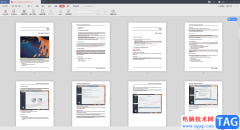
平时很多小伙伴都比较喜欢WPS这款软件进行编辑自己需要的文档,WPS办公软件是非常出色的一款编辑工具,因此被众多小伙伴喜欢,大家在编辑的过程中,由于自己的需要可能会使用到WPSPDF文档...
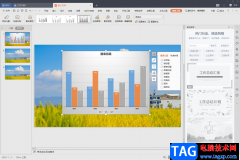
如果你在使用WPS进行制作幻灯片的时候,那么在编辑幻灯片内容的时候,可能会根据自己的需要会在幻灯片中插入一个柱状图的情况,有些时候我们需要在幻灯片中编辑一些数据内容,为了更好...

WPS是我们平时经常需要使用到的一款文档编辑软件,如果你经常有需要编辑的文档资料,那么相信你对于WPS这款软件是非常熟悉的,但是如果是对于不经常使用电脑编辑文档的小伙伴来说,可能...

wps是大部分用户在日常工作中必备的一款办公软件,它为用户带来了许多强大且实用的功能,能够很好的满足用户的编辑需求,因此wps软件深受用户的喜爱,当用户在wps软件中编辑文档文件时,...

wps软件为用户带来的便利是毋庸置疑的,在这款办公软件中的功能有着其它热门办公软件的支持,因此用户可以用来编辑word文档、excel表格或是ppt演示文稿等,为用户带来了不错的体验,当用户...

当你想要在WPSPPT中制作数据曲线图的时候,那么我们就需要在该文档编辑工具中通过插入功能进入到图表页面中进行选择,这款软件提供的图表样式有很多,你可以插入柱形图、散点图、折线图...
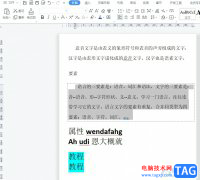
越来越多的用户会接触到wps软件,这是一款深受用户喜爱的办公软件,它为用户提供了文档、表格以及演示文稿等不同类型的文件编辑权利,为用户带来了许多的便利和好处,因此wps软件深受用...

在日常生活中,使用最多的办公软件为office以及WPS这两款软件,如果你想要免费的使用办公软件,那么其中WPS就可以进行免费的操作,在WPS中有需要功能可以帮助我们更好的编辑文档、表格以及...

wps软件相信是大部分用户经常会接触的一款办公软件,这款办公软件在很早之前就出现了,一出现就吸引了不少用户的关注,在wps软件中不仅占用设备空间小,还有着手机版和电脑版两个下载版...

WPS是一款十分强大的软件,我们可以通过这款软件将我们需要的数据进行计算、统计以及进行图表的制作和去除图片背景等,这款软件的功能是非常丰富的,其中我们想要对输入的数据进行颜色...

wps软件是许多用户很喜欢的一款办公软件,给用户带来了不少的便利,当用户在使用这款办公软件时,可以感受到其中的功能是很强大的,让用户能够简单轻松的解决编辑问题,进一步提升了用...